Чтобы ваш ноутбук работал плавно, необходимо управлять установленными приложениями. Со временем накопление приложений, которые вы больше не используете, может замедлять систему и потреблять ненужные ресурсы. Узнав, как эффективно удалять приложения, вы можете улучшить скорость и функциональность вашего ноутбука. Это подробное руководство охватывает методы удаления приложений с ноутбуков Windows и macOS, решает распространенные проблемы деинсталляции и исследует рекомендуемые сторонние деинсталляторы.
Понимание важности удаления приложений
Захламленные системы могут привести к снижению эффективности и производительности. Удаляя устаревшие приложения, вы освобождаете ценное место на жестком диске, оптимизируете скорость и защищаете свой ноутбук от потенциальных угроз безопасности, вызванных устаревшим программным обеспечением. Кроме того, более чистый ноутбук упрощает навигацию, ускоряя поиск необходимых инструментов.
Регулярные проверки и удаление неиспользуемого программного обеспечения не только улучшают производительность, но и помогают поддерживать целостность системы. Давайте перейдем к обучению, как эффективно управлять этими приложениями в средах Windows и macOS.

Как удалить приложения на ноутбуках Windows
Для пользователей Windows удаление приложений может быть выполнено с помощью нескольких встроенных методов, каждый из которых разработан для различных уровней знаний и требований.
- Удаление через Панель управления
- Получите доступ к Панели управления, введя ‘Панель управления’ в строке поиска и выбрав ее.
- Нажмите на ‘Программы’, а затем ‘Программы и компоненты.’
- Просмотрите список установленных программ, выберите приложение для удаления и нажмите ‘Удалить.’
-
Следуйте инструкциям, чтобы завершить деинсталляцию.
-
Используйте меню Настройки
- Откройте меню Пуск и перейдите в ‘Настройки.’
- Перейдите в ‘Приложения’, где отображаются все установленные приложения.
- Выберите приложение, которое хотите удалить, и нажмите ‘Удалить.’
-
Подтвердите деинсталляцию, если будет предложено.
-
Метод командной строки для опытных пользователей
- Откройте Командную строку от имени администратора, введя ‘cmd’ в строке поиска.
- Используйте
wmic product get name, чтобы получить список установленных приложений. - Определите точное имя приложения для удаления.
- Выполните
wmic product where name='ВашеИмяПрограммы' call uninstallи нажмите Enter. - Следуйте дополнительным инструкциям, чтобы завершить удаление.
Удаление ненужных приложений в Windows — это не просто освобождение места; оно может решить проблемы совместимости и оптимизировать время загрузки системы. Теперь давайте рассмотрим, как пользователи macOS могут достичь аналогичных результатов.
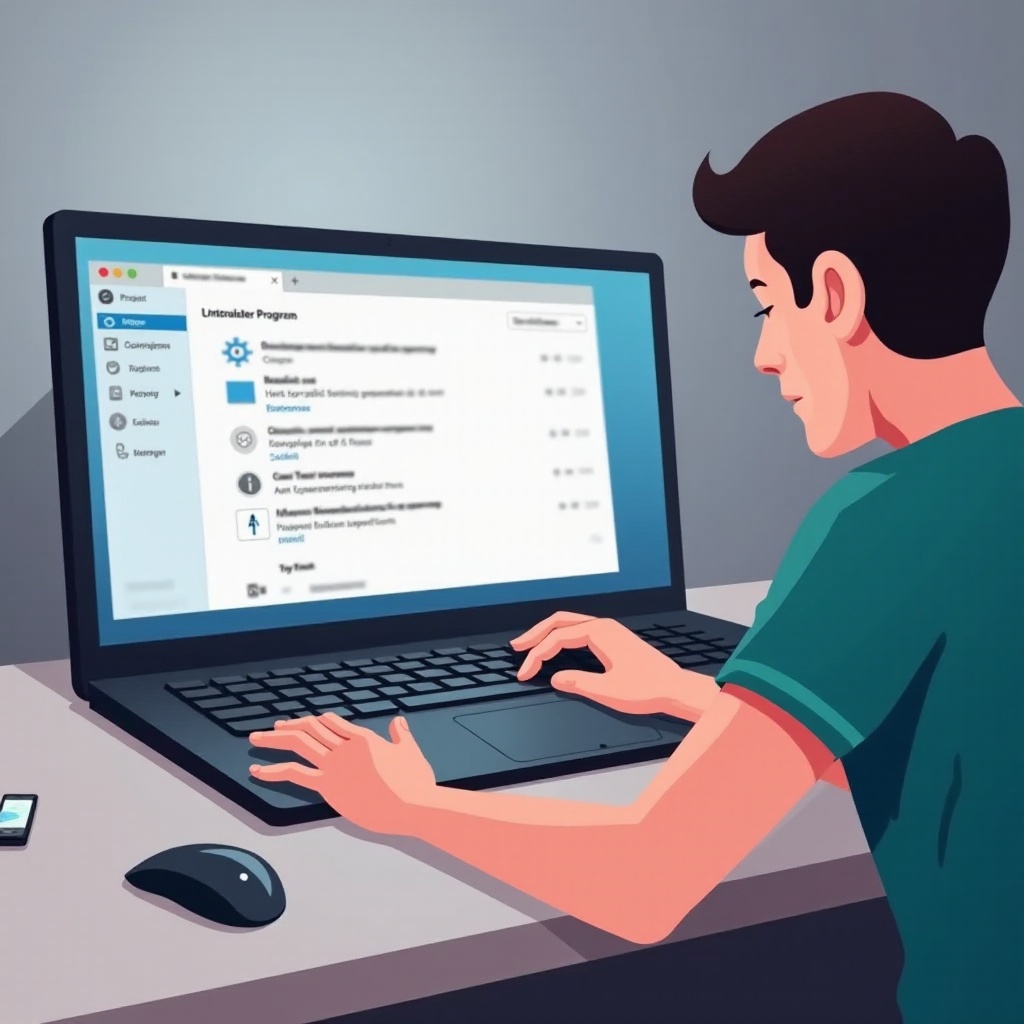
Как удалить приложения на ноутбуках macOS
macOS предоставляет интуитивно понятные варианты управления приложениями. Однако понимание конкретных шагов обеспечивает гладкий процесс удаления.
- Удаление приложений с помощью Launchpad
- Запустите Launchpad из Dock или нажмите F4.
- Найдите приложение, которое вы хотите удалить.
- Нажмите и удерживайте значок, пока он не начнет дрожать.
-
Нажмите кнопку ‘x’, чтобы удалить и подтвердите действие.
-
Использование Finder для удаления
- Откройте Finder и перейдите в папку ‘Программы.’
- Перетащите приложение в Корзину.
-
Щелкните правой кнопкой мыши по значку Корзины и выберите ‘Очистить корзину,’ чтобы навсегда удалить его.
-
Удаление упорных приложений через Терминал скриптов
- Получите доступ к Терминалу в папке Утилиты.
- Выполните
sudo rm -rf /Applications/AppName.appдля удаления стойких приложений. - Введите свой администраторский пароль и подтвердите действие.
Эффективно управляя приложениями на macOS, вы повышаете производительность системы и снизаете вероятность программных конфликтов. Когда возникают проблемы в процессе удаления, шаги по устранению неисправностей могут помочь их разрешить.

Общие проблемы и их устранение в процессе удаления
Даже с простыми процессами удаление может иногда сталкиваться с трудностями. Вот как можно преодолеть распространенные препятствия:
- Устранение проблем с приложениями, которые не удаляются
- Убедитесь, что приложение не работает, закрыв его через диспетчер задач или монитор активности.
-
Перезагрузите ноутбук, так как некоторые процессы удаления требуют перезагрузки для завершения.
-
Очистка оставшихся файлов и системного кэша
- Используйте инструмент Очистки диска Windows или утилиту Управления хранилищем в macOS для удаления временных файлов.
- Вручную удалите папки и файлы, связанные с удаленным приложением, из вашей системы.
Убедившись, что все остатки удалены, вы защищаете систему от ненужного накопления данных, способствуя более плавной работе. Если ручное удаление не достаточно, сторонние решения могут помочь.
Использование стороннего программного обеспечения для удаления
Сторонние деинсталляторы предлагают надежные решения для удаления приложений, часто обнаруживая оставшиеся файлы, пропущенные стандартными методами.
- Преимущества сторонних инструментов
- Эффективно обнаруживают и удаляют оставшиеся файлы после удаления.
- Позволяют пакетное удаление для экономии времени на управление.
-
Предоставляют информацию о влиянии приложений на ресурсы системы.
-
Рекомендации по надежному программному обеспечению
- Revo Uninstaller: очень эффективен для удаления стойких программ и оставшихся файлов.
- CCleaner: сочетает в себе функции очистки и удаления, способствующие здоровью системы.
- AppCleaner (macOS): отлично подходит для управления приложениями macOS и их соответственными файлами.
Интеграция надежных сторонних инструментов с вашим регулярным управлением приложениями улучшает тщательность и эффективность процесса удаления. Прежде чем завершить, давайте резюмируем преимущества регулярного аудита приложений.
Заключение
Удаление приложений является важным компонентом обслуживания ноутбука, обеспечивая его производительность и здоровье системы. Использование встроенных методов в Windows и macOS или выбор надежных сторонних инструментов способствует удалению нежелательного программного обеспечения. Систематическое управление приложениями не только помогает поддерживать оптимальную производительность, но и обеспечивает лучшую удобство использования и повышенную безопасность вашего ноутбука.
Часто задаваемые вопросы
Может ли удаление приложений повредить мой ноутбук?
Удаление приложений, при правильном выполнении с помощью встроенных или сторонних деинсталляторов, не повредит вашему ноутбуку. Важно следовать рекомендуемым методам, чтобы избежать проблем.
Как узнать, какие приложения удалить?
Рассмотрите возможность удаления приложений, которые не использовались недавно или потребляют чрезмерные системные ресурсы. Инструменты, которые помогают анализировать использование приложений, могут предоставить информацию.
Необходимо ли использовать сторонние инструменты деинсталляции?
Хотя это не обязательно, сторонние инструменты могут эффективно справляться с упрямыми приложениями и очищать оставшиеся файлы, обеспечивая комплексное удаление.
